2.6 管理者IDのパスワードを忘れた場合(迷惑メールフィルタリング機能)
2.6 管理者IDのパスワードを忘れた場合(迷惑メールフィルタリング機能)
迷惑メールフィルタリング機能の「管理者IDのパスワード」を忘れた場合の対処は、以下の2ステップとなります。
Step1:ダミーのアカウントIDを作成し、管理者権限を委譲する。
Step2:ダミーのアカウントIDから元の管理者に管理者権限を戻す(ここで新しいパスワードを設定します)。
以下で、詳細な手順を説明します。
Step1:ダミーのアカウントIDを作成し、管理者権限を委譲する。
1) 管理者用コントロールパネルのトップページで、「迷惑メールフィルタリング」の[管理者アカウント管理]をクリックします。
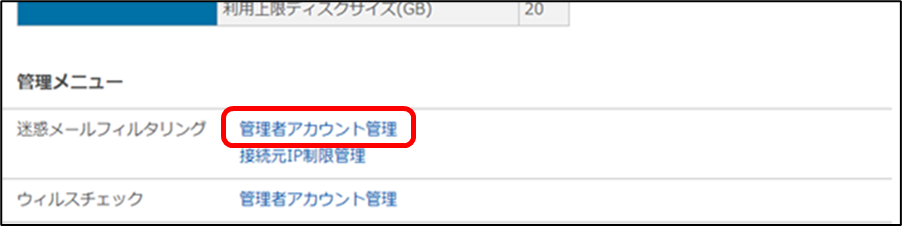
2) 「現管理者アカウント」が表示されます。各項目を以下の通り入力してから、[確認]をクリックしてください。
・現管理者の処理 :[一般アドレスとして残す]を選択する
・新管理者アカウント:「dummy」と入力する
・パスワード :ダミーのパスワード(任意の文字列)を入力する
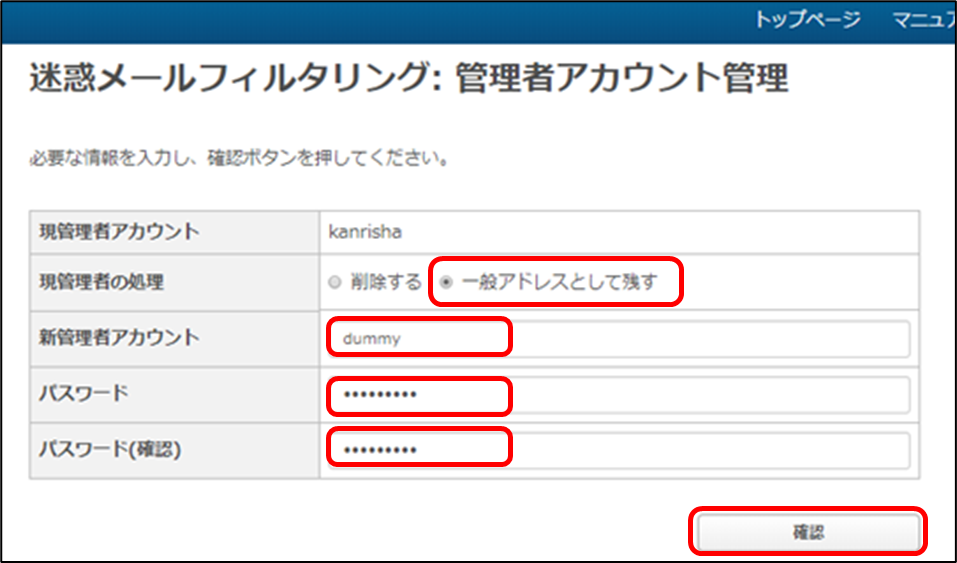
3) 確認画面が表示されたら、[実行]をクリックします。
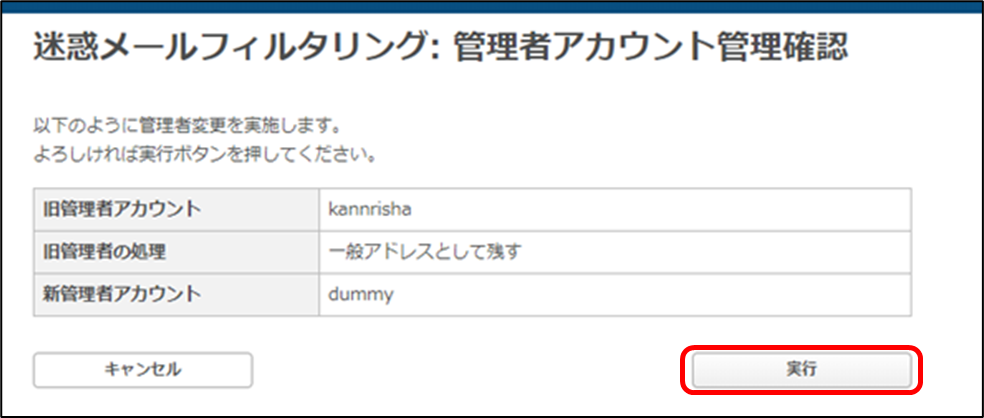
4) 「以下のように管理者変更を実施しました」 と表示され、ダミーのアカウントIDに管理者権限が委譲された状態になります。
ページ右上の[トップぺージ]をクリックして、Step2の手順に進みます。
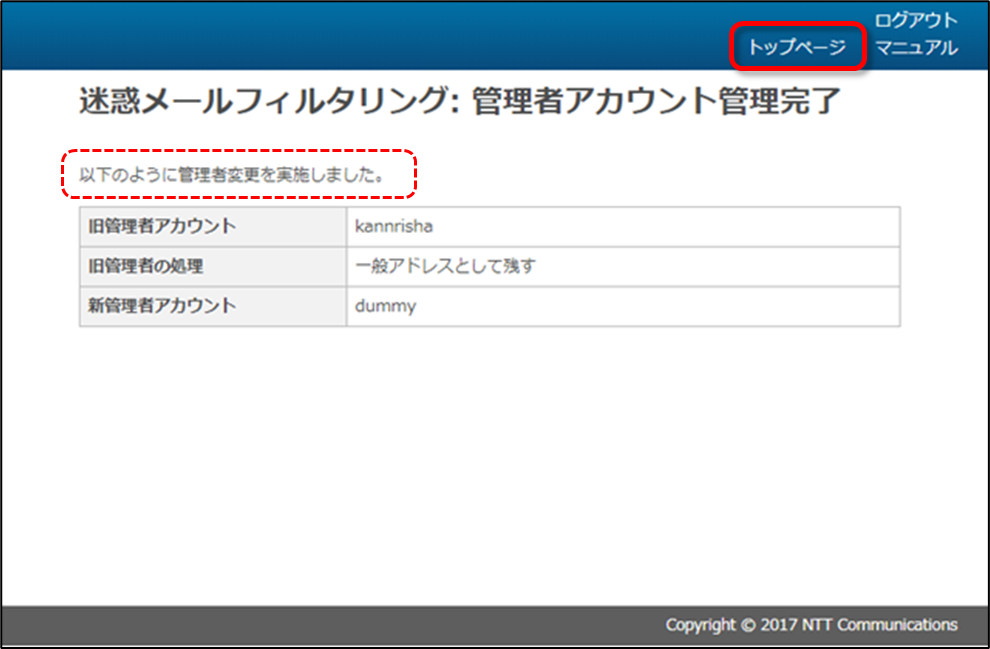
Step2:ダミーのアカウントIDから元の管理者に、管理者権限を戻す。
1) トップページで、再び「迷惑メールフィルタリング」の[管理者アカウント管理]をクリックします。
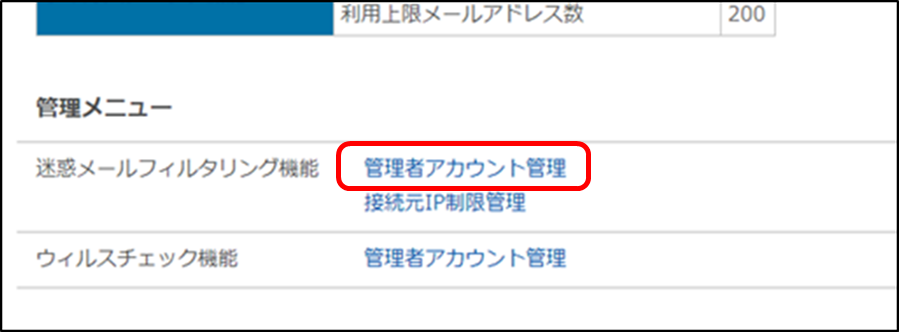
2) ダミーのアカウントIDが「現管理者」として表示されます。各項目を以下の通り入力してから、[確認]をクリックしてください。
・現管理者の処理 :[削除する]を選択する
・新管理者アカウント:「元の管理者ID」を入力する
・パスワード :新しいパスワードを入力する
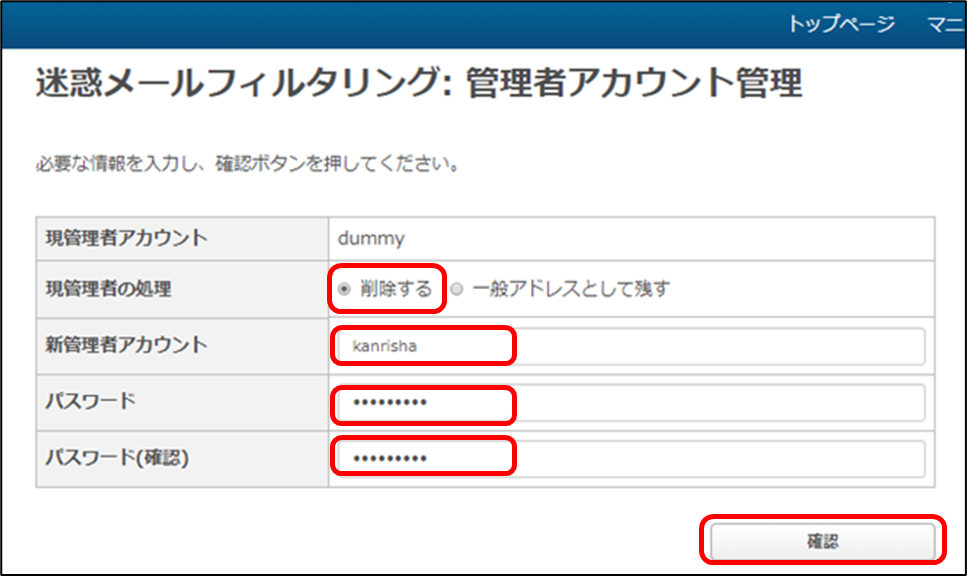
3) 確認画面が表示されたら、[実行]をクリックします。
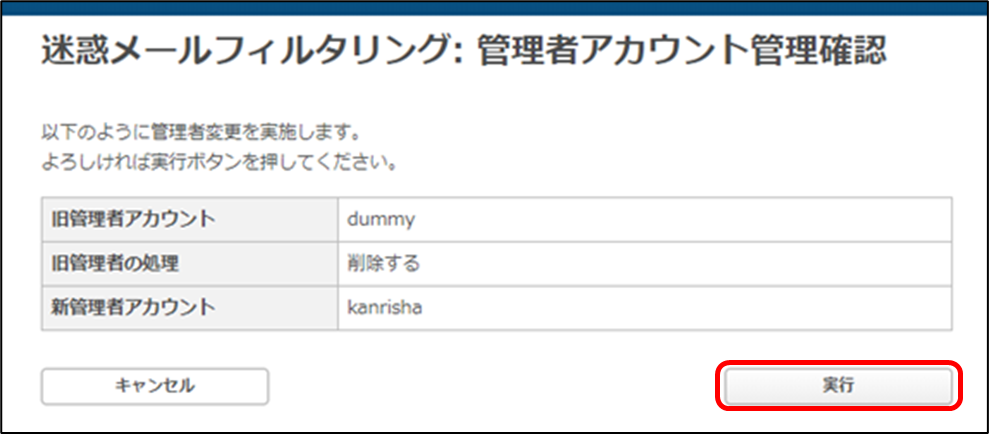
4) 「以下のように管理者変更を実施しました」 と表示され、元の管理者が「現管理者」に戻った状態になります。
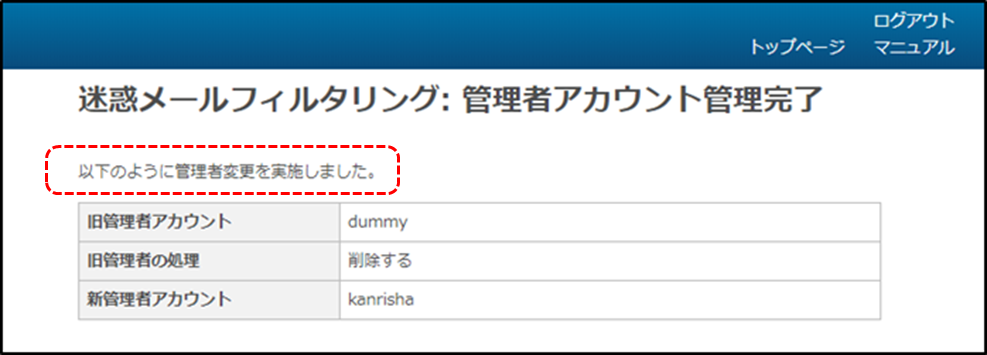
※ 管理者には新しいパスワードが設定され、ダミーのアカウントIDは削除されました。
管理者IDのパスワードを忘れた場合の対処は、以上で完了です。